
Desinstalar aplicativos do seu PC é uma tarefa que geralmente é necessária com muita frequência, para liberar espaço no disco rígido e, portanto, mantenha seu dispositivo funcionando sem problemas. Se você é um novo usuário do sistema operacional MacOS Catalina, provavelmente se sentiu atraído por sua interface característica, mas na hora de fazer uma limpeza no seu computador, O primeiro passo que você pode dar é eliminar programas e aplicativos desnecessários, continue lendo para saber como fazer isso.
O que você precisa para desinstalar um programa no MacOS Catalina?
O MacOS Catalina é uma das versões mais recentes de sistemas operacionais da Apple, aqui você pode ver quantos existem versões do sistema operacional Mac OS, se o seu caso for esse, pela primeira vez você mudou para Mac,. É normal que você se sinta desorientado sobre o processo a seguir para desinstalar um programa, porque realmente varia um pouco em relação a outros sistemas operacionais.
A remoção correta de um aplicativo do seu sistema implica localizar todos os seus registros e dados armazenados, que podem ser ainda maiores que o tamanho do próprio aplicativo, e se livrar deles para que não permaneçam um incômodo em seu computador. Nem sempre é um procedimento simples, pois o MacOS está configurado para “Proteger a integridade do sistema”, o que significa que todos os aplicativos os padrões têm a opção de excluí-los desabilitados, isso envolve tomar uma rota um pouco mais arriscada. s
Como desinstalar um programa neste sistema operacional Mac?
Existem várias maneiras de se livrar de programas e aplicativos do seu MacOS Catalina, a primeira que falaremos é, sem dúvida, a mais eficaz e radical, através de um terminal você pode desinstalar aplicativos por padrão do seu computador, como iMovie, Calculadora, Calendário, FaceTime e muito mais.
Embora você deva ter muito cuidado ao inserir comandos de limpeza, lembre-se de que, se você precisar de um programa excluído novamente, poderá baixá-lo novamente no site oficial da Apple.

do terminal
o passo a passo, para remover qualquer aplicativo do MacOS Catalina, a partir do terminal usando um comando para habilitar, a opção para poder desinstalar programas da maneira tradicional no sistema operacional MacOS Catalina que você deve seguir é:
- Para proteger seu sistema, desligue-o e inicie-o em modo de recuperação, para fazer isso quando estiver travando você deve digitar simultaneamente “Command (⌘) + R”
- Agora vá em Utilitários ➙ Terminal, uma vez lá, digite o seguinte comando “csrutil disable”, com isso você pode habilitar a opção de desinstalação de qualquer programa em seu computador. Prossiga para reiniciar o seu Mac.
- É hora de você pressionar simultaneamente “⌘ + Shift + A” para chegar à pasta de aplicativos instalados.
- Clique no que você deseja excluir, digite “⌘ + Delete”, com isso o aplicativo será removido do seu Mac.
Entrando no ícone do Finder
A segunda opção que lhe apresentamos É um método mais direto e simples., que também permite desinstalar a maioria dos aplicativos no seu Mac. Primeiro vá para a barra de tarefas, selecione Finder e depois clique em aplicativos, você verá ícones de todos os aplicativos que você instalou, escolha aquele que deseja remover e clique com o botão direito do mouse em agora clique em “Mover para a lixeira”, ou você também pode simplesmente arrastar o ícone para a lixeira,
Agora você pode ir para a lixeira e clicar na opção “Empty”, para se livrar completamente desse aplicativo. As duas maneiras de limpar o computador de programas que você não usa são especialmente projetado para o sistema MacOS Catalina, aqui você pode ver como remover ou desinstalar aplicativos e programas de um Mac OS X, caso esta seja a sua versão.
Como você remove ‘sobras’ deixadas para trás por um programa MacOS Catalina desinstalado?
Apagar todos os rastros de um aplicativo em seu computador é uma tarefa de detetive, porque quase sempre esses softwares instalados armazenar dados em diferentes locais em seu sistema. Para limpar isso, você deve: Vá em cada um desses endereços e procure o nome do software excluído, se encontrar alguma pasta você pode excluí-la sem nenhum problema:
- “/Applications/”, para deletar ícones e arquivos binários.
- “~/Library/Application Support” /, para excluir arquivos de suporte.
- “~/Library/Caches” e “/Library/Caches”, para excluir o cache em ambos.
- “~/Library/Internet Plug-Ins/”, para excluir os plug-ins.
- “~/Library/Preferences/”, para excluir as preferências.
- “~/Library/Application Support/CrashReporter/”, para limpar os logs de erros.
- “~/Biblioteca/”, para excluir a biblioteca.
- “~/Library/Saved Application State/”, para excluir os estados salvos dos aplicativos.
O que fazer se você não conseguir desinstalar um programa no MacOS Catalina?
É possível que você não consiga remover determinados aplicativos do seu sistema MacOS, alguns motivos podem ser que o sistema detecte que este software está em uso ou que você cometa alguma omissão com os comandos no terminal, nesses casos existem ferramentas que você pode usar e certamente tornarão esse processo mais rápido e seguro.
Uma boa solução para vários aplicativos ao mesmo tempo é CleanMyMac X, um programa que se encarrega de fazer o trabalho duro para você, você só precisa instalá-lo e executá-lo. Sua interface é muito fácil de entender, a primeira coisa é Clique em “Todos os aplicativos” e vá marcando no painel direito aqueles que você deseja excluir, por fim clique em “Excluir”.
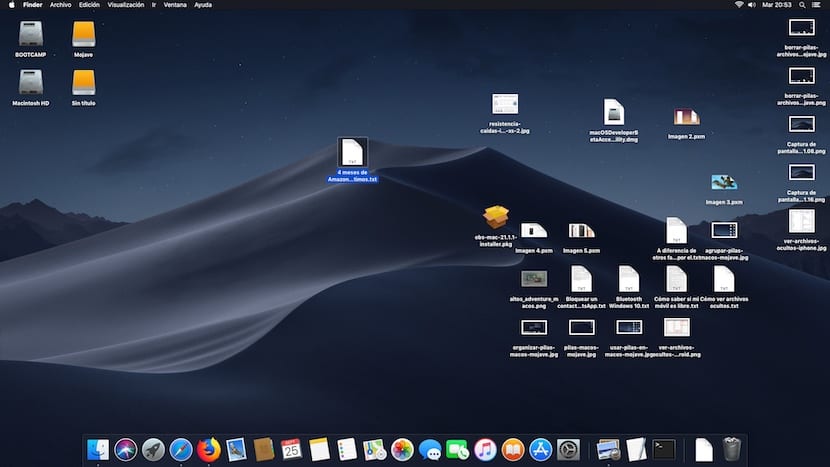
De que outra forma você pode liberar memória? É claro que excluir aplicativos e programas que você não usa no Mac libera muito espaço no disco, mas não é a única tarefa que você tem que realizar. Se você está procurando maneiras de ganhar mais espaço no seu computador, aqui explicamos como liberar espaço de armazenamento no disco rígido